k8s 安装_k8s配置安装全解
服务器:10.0.0.151 master (外网ip:172.16.0.252)10.0.0.126 node10.0.0.145 node修改hostnamesudo hostname et-k8s-master-151sudo hostname et-k8s-node-126sudo hostname et-k8s-node-145操作系统环境 (cat /etc/issue 、uname
服务器:
10.0.0.151 master (外网ip:172.16.0.252)
10.0.0.126 node
10.0.0.145 node
修改hostname
sudo hostname et-k8s-master-151
sudo hostname et-k8s-node-126
sudo hostname et-k8s-node-145
操作系统环境 (cat /etc/issue 、uname -a)
操作系统:Ubuntu 18.04.1 LTS
内核: 4.15.0-39-generic
=============master、node均需操作 start==================================:
1、关闭防火墙
$ sudo ufw disable
2、禁用selinux
ubuntu默认不安装selinux(通过执行命令getenforce 查看是否安装),假如安装了的话,按如下步骤禁用selinux
临时禁用:sudo setenforce 0
永久禁用:
$ sudo vi /etc/selinux/config
SELINUX=permissive
3、内核开启ipv4转发
$ sudo vim /etc/sysctl.conf
net.ipv4.ip_forward = 1 #开启ipv4转发,允许内置路由
$sudo sysctl -p
4、禁用swap
$ sudo swapoff -a
同时还需要修改/etc/fstab文件,注释掉 SWAP 的自动挂载,防止机子重启后swap启用(把/etc/fstab文件中带有swap的行注释,当前系统中没有)。
5、配置iptables参数,使得流经网桥的流量也经过iptables/netfilter防火墙
$ sudo tee /etc/sysctl.d/k8s.conf <
net.bridge.bridge-nf-call-ip6tables = 1
net.bridge.bridge-nf-call-iptables = 1
EOF
$ sudo sysctl --system
6、安装docker
0) 卸载旧docker
$ sudo apt-get remove docker docker-engine docker.io
(中间设置了一次科大的源,不知道有没有起作用 http://www.runoob.com/docker/ubuntu-docker-install.html, 好像是科大的起作用了,阿里的没有起作用)
sudo cp /etc/apt/sources.list /etc/apt/sources.list.bak
sudo sed -i 's/archive.ubuntu.com/mirrors.ustc.edu.cn/g' /etc/apt/sources.list
sudo apt update
0) sudo apt-get update
1) 安装依赖,使得apt可以使用https
>sudo apt-get -y install apt-transport-https ca-certificates curl software-properties-common
>curl -fsSL https://mirrors.ustc.edu.cn/docker-ce/linux/ubuntu/gpg | sudo apt-key add -
sudo add-apt-repository "deb [arch=amd64] https://mirrors.ustc.edu.cn/docker-ce/linux/ubuntu
$(lsb_release -cs) stable"
sudo apt update
(https://ubuntu.pkgs.org/16.04/ubuntu-main-amd64/libltdl7_2.4.6-0.1_amd64.deb.html)
$ wget http://archive.ubuntu.com/ubuntu/pool/main/libt/libtool/libltdl7_2.4.6-2_amd64.deb
$ sudo dpkg -i libltdl7_2.4.6-2_amd64.deb
4)安装指定版本docker-ce
$ apt-cache madison docker-ce
sudo apt-get install -y docker-ce=18.06.1~ce~3-0~ubuntu (安装该版本)
5)启动并设置开机自启动docker
$ sudo systemctl enable docker && sudo systemctl start docker
6) 将当前登录用户加入docker用户组中
sudo usermod -aG docker ubuntu
9、docker启动参数配置
为docker做如下配置:
设置阿里云镜像库加速dockerhub的镜像。国内访问dockerhub不稳定,将对dockerhub的镜像拉取代理到阿里云镜像库
配上禁用iptables的设置
如果想让podIP可路由的话,设置docker不再对podIP做MASQUERADE,否则docker会将podIP这个源地址SNAT成nodeIP
设置docker存储驱动为overlay2(需要linux kernel版本在4.0以上,docker版本大于1.12)
根据业务规划修改容器实例存储根路径(默认路径是/var/lib/docker)
最终配置如下:
$ sudo tee /etc/docker/daemon.json <
{
"iptables": false,
"ip-masq": false,
"storage-driver": "overlay2",
"graph": "/home/ubuntu/docker",
"insecure-registries":["172.16.0.185:5000"]
}
EOF
$ sudo systemctl restart docker
将7trvj11i替换成阿里云为你生成的镜像代理仓库前缀
为docker设置http代理
假如机器在内网环境无法直接访问外网的话,还需要为docker设置一个http_proxy。
$ sudo mkdir /etc/systemd/system/docker.service.d
$ sudo tee /etc/systemd/system/docker.service.d/http-proxy.conf <
[Service]
Environment="HTTP_PROXY=http://xxx.xxx.xxx.xxx:xxxx"
Environment="NO_PROXY=localhost,127.0.0.0/8"
EOF
$ sudo systemctl daemon-reload
$ sudo systemctl restart docker
==========================================
安装kubeadm、kubelet、kubectl
sudo apt-get install -y apt-transport-https curl
sudo curl -s https://mirrors.aliyun.com/kubernetes/apt/doc/apt-key.gpg | sudo apt-key add -
sudo tee /etc/apt/sources.list.d/kubernetes.list <
deb http://mirrors.ustc.edu.cn/kubernetes/apt kubernetes-xenial main
deb https://mirrors.aliyun.com/kubernetes/apt kubernetes-xenial main
EOF
sudo apt-get update (不必理会报错信息ustc.edu.cn public key is not available: NO_PUBKEY 6A030B21BA07F4FB)
wget http://archive.ubuntu.com/ubuntu/pool/main/s/socat/socat_1.7.3.2-2ubuntu2_amd64.deb
sudo dpkg -i socat_1.7.3.2-2ubuntu2_amd64.deb
安装指定版本:
sudo apt-get install kubernetes-cni=0.6.0-00
sudo apt-get install -y kubelet=1.11.5-00 kubeadm=1.11.5-00 kubectl=1.11.5-00
=============master、node均需操作 end==================================
=============仅仅master需操作 start==================================
$ kubeadm config images list --kubernetes-version=v1.11.5
k8s.gcr.io/kube-apiserver-amd64:v1.11.5
k8s.gcr.io/kube-controller-manager-amd64:v1.11.5
k8s.gcr.io/kube-scheduler-amd64:v1.11.5
k8s.gcr.io/kube-proxy-amd64:v1.11.5
k8s.gcr.io/pause:3.1
k8s.gcr.io/etcd-amd64:3.2.18
k8s.gcr.io/coredns:1.1.3
//image-process.sh
#!/bin/bash
images=(kube-apiserver-amd64:v1.11.5 kube-controller-manager-amd64:v1.11.5 kube-scheduler-amd64:v1.11.5 kube-proxy-amd64:v1.11.5 pause:3.1 etcd-amd64:3.2.18)
for imageName in ${images[@]} ; do
docker pull mirrorgooglecontainers/$imageName
docker tag mirrorgooglecontainers/$imageName k8s.gcr.io/$imageName
docker rmi mirrorgooglecontainers/$imageName
done
docker pull coredns/coredns:1.1.3
docker tag coredns/coredns:1.2.6 k8s.gcr.io/coredns:1.1.3
docker rmi coredns/coredns:1.1.3
使用: sudo /bin/bash ./image-process.sh 执行
(参考https://yq.aliyun.com/articles/498760)
http://www.bubuko.com/infodetail-2147528.html
sudo kubeadm init --kubernetes-version=v1.11.5 --pod-network-cidr=10.244.0.0/16 --apiserver-advertise-address=0.0.0.0
[init] using Kubernetes version: v1.11.5
[preflight] running pre-flight checks
I0115 11:11:26.403393 996 kernel_validator.go:81] Validating kernel version
I0115 11:11:26.403582 996 kernel_validator.go:96] Validating kernel config
[WARNING SystemVerification]: docker version is greater than the most recently validated version. Docker version: 18.06.1-ce. Max validated version: 17.03
[preflight/images] Pulling images required for setting up a Kubernetes cluster
[preflight/images] This might take a minute or two, depending on the speed of your internet connection
[preflight/images] You can also perform this action in beforehand using 'kubeadm config images pull'
[kubelet] Writing kubelet environment file with flags to file "/var/lib/kubelet/kubeadm-flags.env"
[kubelet] Writing kubelet configuration to file "/var/lib/kubelet/config.yaml"
[preflight] Activating the kubelet service
[certificates] Generated ca certificate and key.
[certificates] Generated apiserver certificate and key.
[certificates] apiserver serving cert is signed for DNS names [et-k8s-master-130 kubernetes kubernetes.default kubernetes.default.svc kubernetes.default.svc.cluster.local] and IPs [10.96.0.1 10.0.0.130]
[certificates] Generated apiserver-kubelet-client certificate and key.
[certificates] Generated sa key and public key.
[certificates] Generated front-proxy-ca certificate and key.
[certificates] Generated front-proxy-client certificate and key.
[certificates] Generated etcd/ca certificate and key.
[certificates] Generated etcd/server certificate and key.
[certificates] etcd/server serving cert is signed for DNS names [et-k8s-master-130 localhost] and IPs [127.0.0.1 ::1]
[certificates] Generated etcd/peer certificate and key.
[certificates] etcd/peer serving cert is signed for DNS names [et-k8s-master-130 localhost] and IPs [10.0.0.130 127.0.0.1 ::1]
[certificates] Generated etcd/healthcheck-client certificate and key.
[certificates] Generated apiserver-etcd-client certificate and key.
[certificates] valid certificates and keys now exist in "/etc/kubernetes/pki"
[kubeconfig] Wrote KubeConfig file to disk: "/etc/kubernetes/admin.conf"
[kubeconfig] Wrote KubeConfig file to disk: "/etc/kubernetes/kubelet.conf"
[kubeconfig] Wrote KubeConfig file to disk: "/etc/kubernetes/controller-manager.conf"
[kubeconfig] Wrote KubeConfig file to disk: "/etc/kubernetes/scheduler.conf"
[controlplane] wrote Static Pod manifest for component kube-apiserver to "/etc/kubernetes/manifests/kube-apiserver.yaml"
[controlplane] wrote Static Pod manifest for component kube-controller-manager to "/etc/kubernetes/manifests/kube-controller-manager.yaml"
[controlplane] wrote Static Pod manifest for component kube-scheduler to "/etc/kubernetes/manifests/kube-scheduler.yaml"
[etcd] Wrote Static Pod manifest for a local etcd instance to "/etc/kubernetes/manifests/etcd.yaml"
[init] waiting for the kubelet to boot up the control plane as Static Pods from directory "/etc/kubernetes/manifests"
[init] this might take a minute or longer if the control plane images have to be pulled
[apiclient] All control plane components are healthy after 60.502878 seconds
[uploadconfig] storing the configuration used in ConfigMap "kubeadm-config" in the "kube-system" Namespace
[kubelet] Creating a ConfigMap "kubelet-config-1.11" in namespace kube-system with the configuration for the kubelets in the cluster
[markmaster] Marking the node et-k8s-master-130 as master by adding the label "node-role.kubernetes.io/master=''"
[markmaster] Marking the node et-k8s-master-130 as master by adding the taints [node-role.kubernetes.io/master:NoSchedule]
[patchnode] Uploading the CRI Socket information "/var/run/dockershim.sock" to the Node API object "et-k8s-master-130" as an annotation
[bootstraptoken] using token: 4d48hm.emhkarzmederd9i5
[bootstraptoken] configured RBAC rules to allow Node Bootstrap tokens to post CSRs in order for nodes to get long term certificate credentials
[bootstraptoken] configured RBAC rules to allow the csrapprover controller automatically approve CSRs from a Node Bootstrap Token
[bootstraptoken] configured RBAC rules to allow certificate rotation for all node client certificates in the cluster
[bootstraptoken] creating the "cluster-info" ConfigMap in the "kube-public" namespace
[addons] Applied essential addon: CoreDNS
[addons] Applied essential addon: kube-proxy
Your Kubernetes master has initialized successfully!
To start using your cluster, you need to run the following as a regular user:
mkdir -p $HOME/.kube
sudo cp -i /etc/kubernetes/admin.conf $HOME/.kube/config
sudo chown $(id -u):$(id -g) $HOME/.kube/config
You should now deploy a pod network to the cluster.
Run "kubectl apply -f [podnetwork].yaml" with one of the options listed at:
https://kubernetes.io/docs/concepts/cluster-administration/addons/
You can now join any number of machines by running the following on each node
as root:
kubeadm join 10.0.0.151:6443 --token yp9pwa.krkyjz87qf7upg5d --discovery-token-ca-cert-hash sha256:d521e1c940220baeb74746abbf0b9cd4ca7cda8b2256df8aadb92fa7d5ab1810
(执行的时候提示什么已经存在就删什么)
mkdir -p $HOME/.kube
sudo cp -i /etc/kubernetes/admin.conf $HOME/.kube/config
sudo chown $(id -u):$(id -g) $HOME/.kube/config
测试命名:kubectl get nodes
master中产生永不过期的token:
kubeadm token generate
>yp9pwa.krkyjz87qf7upg5d
kubeadm token create yp9pwa.krkyjz87qf7upg5d --print-join-command --ttl=0
设置–ttl=0代表永不过期
测试:
http://dockone.io/article/2514
kubectl get pods --all-namespaces
(清理重新初始化 sudo kubeadm reset,当前别操作如果需要的时候执行)
4.2 网络部署
1、获取yaml文件
$ cd ~/kubeadm
$ wget https://raw.githubusercontent.com/coreos/flannel/v0.10.0/Documentation/kube-flannel.yml
2.修改配置文件
2.1 修改其中net-conf.json中的Network参数使其与kubeadm init时指定的--pod-network-cidr保持一致(默认不需要修改)。
这里v0.10.0版有一个bug,需要为启动flannel的daemonset添加toleration,以允许在尚未Ready的节点上部署flannel pod:
tolerations:
- key: node-role.kubernetes.io/master
operator: Exists
effect: NoSchedule
#添加下面这个toleration
- key: node.kubernetes.io/not-ready
operator: Exists
effect: NoSchedule
3.镜像下载
下载yaml文件中所需镜像(quay.io/coreos/flannel:v0.10.0-amd64)
quay.io镜像被墙下不了可以从这里下载:https://hub.docker.com/r/jmgao1983/flannel/tags/ , 之后再打回原tag。
sudo docker pull jmgao1983/flannel:v0.10.0-amd64
sudo docker tag jmgao1983/flannel:v0.10.0-amd64 quay.io/coreos/flannel:v0.10.0-amd64
4.部署
kubectl apply -f kube-flannel.yml
部署好后集群可以正常运行了。
node节点操作========================126、145================================
安装必要的镜像
sudo docker pull mirrorgooglecontainers/pause:3.1
sudo docker tag mirrorgooglecontainers/pause:3.1 k8s.gcr.io/pause:3.1
sudo docker rmi mirrorgooglecontainers/pause:3.1
sudo docker pull mirrorgooglecontainers/kube-proxy-amd64:v1.11.5
sudo docker tag mirrorgooglecontainers/kube-proxy-amd64:v1.11.5 k8s.gcr.io/kube-proxy-amd64:v1.11.5
sudo docker rmi mirrorgooglecontainers/kube-proxy-amd64:v1.11.5
sudo kubeadm join 10.0.0.151:6443 --token yp9p4wa.krkyjz87qf7upg5d --discovery-token-ca-cert-hash sha256:d521e1c940220baeb74746abbf0b9cd4c6a7cda8b2256df8aadb92fa7d5ab1810
master节点操作:
查看节点:kubectl get nodes -o wide
kubectl get pods --all-namespaces
kubectl get nodes
kubectl describe pod
错误:configmaps "kubelet-config-1.13" is forbidden
解决方法:
apt-get remove cri-tools
sudo apt-get install kubelet=1.13.2-00 kubeadm=1.13.2-00
sudo rm /etc/kubernetes/pki/ca.crt
sudo rm /etc/kubernetes/bootstrap-kubelet.conf
sudo kubeadm join 10.0.0.151:6443 --token yp9p4wa.krkyjz87qf7upg5d --discovery-token-ca-cert-hash sha256:d521e1c940220baeb74746abbf0b9cd4c6a7cda8b2256df8aadb92fa7d5ab1810
错误:通过kubectl get pods --all-namespaces 查看node一直处于NotReady状态
解决方法:参照“查找具体的pod错误”笔记 (最终解决方法通过执行image-process.sh)
参考:https://blog.csdn.net/liukuan73/article/details/83116271
(没有操作:load后发现镜像都是calico/为前缀,而yaml文件里配置的镜像前缀是quay.io/calico/,所以需要重新打一下tag或改一下yaml里的前缀。)
检查配置是否正确:kubectl cluster-info
master上执行kubectl get pod --all-namespaces进行查看节点是否加入 (需要几分钟)
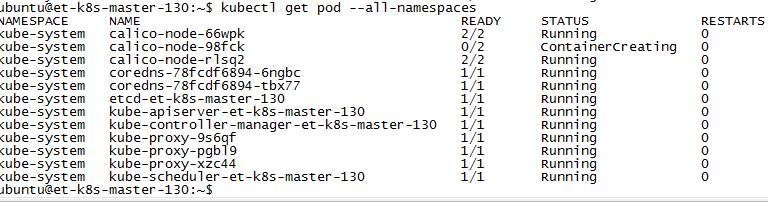
如果一直没有Runing,可以通过命令查看原因:
kubectl describe pod kube-proxy-cxwx4 -n kube-system
终于搞定,痛苦流泪!
更多推荐
 已为社区贡献2条内容
已为社区贡献2条内容






所有评论(0)